- Pengarang Lauren Nevill [email protected].
- Public 2023-12-16 18:54.
- Diubah suai terakhir 2025-01-23 15:22.
Apabila anda membuka Twitter, anda melihat banyak mesej yang terdapat di hadapan anda. Ia boleh ditatal tanpa henti. Tetapi bagaimana jika anda mahu menulis sesuatu di sana sendiri? Pada pandangan pertama, ini tidak begitu mudah, kerana tidak ada bidang khas di sana.
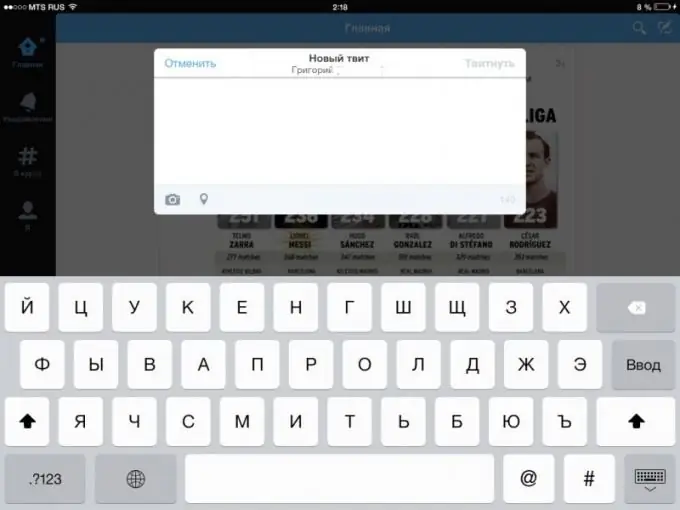
Cara menulis tweet
Untuk menulis tweet, pertama anda perlu mendaftar untuk akaun Twitter. Setelah menyelesaikan prosedur pendaftaran, anda akan dicadangkan akaun menarik yang boleh anda ikuti dengan segera (melanggannya). Anda juga akan mempunyai akses ke fungsi menghantar tweet.
Anda boleh tweet dari banyak peranti, tetapi prinsip umum penerbitan hampir sama di mana sahaja. Anda perlu mencari gambar bulu yang tertutup kotak biru. Ia terletak di sudut kanan atas skrin. Contohnya, di twitter.com, ia terletak di sebelah kanan bar carian.
Apabila anda mengarahkan kursor ke alun-alun biru ini dengan bulu, "Tweet Baru" muncul. Anda hanya perlu mengklik ikon dengan butang tetikus kiri. Tetingkap berasingan akan terbuka di hadapan anda di mana anda boleh menulis mesej. Perlu diingat bahawa tweet anda tidak boleh melebihi 140 aksara (termasuk ruang, pautan, dll.). Penerbitan berakhir dengan mengklik butang "Tweet".
Dalam aplikasi iPad rasmi, anda perlu mengklik ikon yang sama untuk menghantar tweet. Tindakan selanjutnya juga sama.
Antaramuka dalam aplikasi untuk telefon bimbit berdasarkan Android sedikit berbeza. Di sana, untuk menerbitkan mesej anda, pertama anda perlu menatal ke bawah suapan. Kemudian garis akan muncul di bahagian bawah skrin dengan tulisan "Apa yang sedang berlaku?" Apabila anda mengkliknya, papan kekunci terbuka, dari mana anda sudah dapat menulis tweet anda.
Menyiarkan Foto ke Twitter
Bentuk tweet mempunyai ikon foto. Di versi web Twitter, ia disertakan dengan tulisan "Tambah foto". Mengkliknya akan membuka menu dari mana anda dapat memilih foto dan memuat naiknya.
Fungsi "Ambil foto" tersedia dalam aplikasi untuk perangkat mudah alih. Maksudnya, Anda dapat mengambil foto sesuatu dan segera melampirkan foto ke pesan, melewati panggilan ke album foto. Ini sangat berguna semasa anda menyiarkan secara langsung dari suatu acara.
Foto dalam mesej diterbitkan sebagai pautan. Biasanya, foto yang dilampirkan pada mesej diperluas secara automatik dalam suapan. Dalam kes lain, untuk melihatnya, anda mesti mengklik pautan tersebut.
Anda juga boleh memasukkan pautan ke foto yang dikehendaki dalam mesej. Dalam kes ini, ia akan dibuka hanya dengan klik tambahan.
Ciri lain membolehkan anda menge-tweet lokasi anda - dari mana anda menghantar mesej anda. Untuk melakukan ini, anda perlu mengaktifkan pilihan dalam tetapan.
Surat-menyurat di Twitter
Semasa anda tweet, anda boleh menyebut pengguna lain rangkaian sosial ini. Untuk melakukan ini, anda perlu meletakkan tanda @ dan nama panggilan pengguna yang dikehendaki. Dia akan menerima pemberitahuan bahawa dia telah disebutkan.
Anda boleh bertindak balas dengan segera kepada pengguna. Untuk melakukan ini, klik pada ikon anak panah dan tulis jawapan. Tweet respons ini (replay) akan dimulakan dengan sebutan pengguna. Dia akan dapat melihat tweet mana yang anda balas.
Anda juga boleh menghantar semula mesej kegemaran pengguna lain. Untuk melakukan ini, anda perlu mengklik butang yang sesuai di bawah tweet yang diinginkan. Mesej ini akan muncul di suapan pengikut anda, yang menunjukkan bahawa anda meng-retweetnya.
Terdapat banyak pelanggan tidak rasmi untuk twitter. Entri ditinggalkan di sana dengan cara yang berbeza.
Kaedah lain untuk menghantar tweet
Tweet boleh dihantar bukan sahaja dari laman web rasmi perkhidmatan dan aplikasi rasmi. Kini di kebanyakan laman web di bawah artikel terdapat butang media sosial, termasuk Twitter. Dengan mengkliknya, anda akan menghantar pautan ke halaman ini di Twitter (jika anda telah menyimpan akaun anda di penyemak imbas anda).
Di iPhone dan iPad, anda boleh menerbitkan pautan terus dari penyemak imbas - menggunakan butang kongsi (anak panah keluar dari segi empat tepat). Juga, banyak aplikasi membolehkan anda berkongsi maklumat di Twitter.
Twitter juga membolehkan anda menghantar pautan ke catatan secara automatik di rangkaian sosial lain di sana. Contohnya, di VKontakte atau Instagram. Anda tinggal meninggalkan catatan di sana, dan pautan ke laman web itu secara automatik diterbitkan di Twitter.






